在Linux系统中,常常需要对文本文件中的数据进行处理和分析。其中,统计文件中行数是最常见和必要的操作之一。而有时候我们不仅需要统计整个文件的行数,还需要按照某一列进行统计。本文将介绍如何使用Linux命令按列统计行数。
1. 按照某一列排序
我们需要将文本数据按照需要统计的列进行排序。可以使用sort命令完成此任务,sort命令根据指定的列将文本数据进行排序,并将排序后的结果输出到屏幕或者新的文件中,例如:
sort -t “,” -k 2 input.csv > sorted.csv
上述命令按照CSV文件中第二列对文件进行排序,并将排序后的结果输出到sorted.csv文件中。
2. 按列统计行数
有了排序后的文件,我们就可以使用awk命令按照需要的列进行统计行数。awk是一种高级的文本处理工具,能够快速处理大量的文本数据。我们可以使用类似下面这样的命令来实现按列统计行数的操作:
awk -F “,” ‘{count[$2]++} END{for (word in count) print word “: ” count[word]}’ sorted.csv
上述命令使用逗号作为分隔符,以第二列为关键字统计每个关键字的出现次数。其中,count[$2]++表示对第二列的单词进行计数,END部分则表示在处理完整个文本后对计数结果进行输出。
3. 实际案例演示
下面以一份CSV格式的成绩单为例,演示如何使用Linux命令按照姓名列统计每个学生的成绩数量。假设成绩单数据如下:
姓名,数学,英语,语文
张三,98,85,91
李四,77,80,78
王五,85,92,87

张三,91,84,89
李四,89,92,85
我们使用sort命令按照姓名列进行排序:
sort -t “,” -k 1 input.csv > sorted.csv
然后,使用awk命令按照姓名列进行统计:
awk -F “,” ‘{count[$1]++} END {for (word in count) print word “: ” count[word]}’ sorted.csv
执行命令后,输出如下:
张三: 2
李四: 2
王五: 1
上述结果表明,张三和李四各出现了两次,而王五仅出现了一次。这说明我们成功地使用Linux命令按照列统计行数。
本文介绍了如何使用Linux命令按列统计行数的方法。要实现按列统计行数,首先需要使用sort命令按照需要统计的列进行排序,然后使用awk命令按照需要的列进行统计。希望能够帮助读者更好地处理和分析文本数据。
相关问题拓展阅读:
linux 系统下面如何实现批量统计包含某关键词的行数,并且将行数超过某一值的行全部删除
“3” >> && sed -i “液销/此羡KEYWORD/d”森埋拍 file
linux 按列统计行数的介绍就聊到这里吧,感谢你花时间阅读本站内容,更多关于linux 按列统计行数,Linux命令:按列统计行数,linux 系统下面如何实现批量统计包含某关键词的行数,并且将行数超过某一值的行全部删除的信息别忘了在本站进行查找喔。
香港服务器首选树叶云,2H2G首月10元开通。树叶云(shuyeidc.com)提供简单好用,价格厚道的香港/美国云 服务器 和独立服务器。IDC+ISP+ICP资质。ARIN和APNIC会员。成熟技术团队15年行业经验。
怎么查看linux是lubuntu
1,查看内核版本命令:cat /proc/versionuname -auname -rcat /etc/issueman uname2,查看linux版本:抄录如下:1) 登录到服务器执行 lsb_release -a ,即可列出所有版本信息,例如:[root@3.5.5Biz-46 ~]# lsb_release -aLSB Version: 1.3Distributor ID: RedHatEnterpriseASDescrīption: Red Hat Enterprise Linux AS release 4 (Nahant Update 1)Release: 4Codename: NahantUpdate1[root@3.5.5Biz-46 ~]#这个命令适用于所有的linux,包括Redhat、SuSE、Debian等发行版。2) 登录到linux执行cat /etc/redhat-release ,例如如下:[root@3.5.5Biz-46 ~]# cat /etc/redhat-releaseRed Hat Enterprise Linux AS release 4 (Nahant Update 1)[root@3.5.5Biz-46 ~]#这种方式下可以直接看到具体的版本号,比如 AS4 Update 13)登录到linux执行rpm -q redhat-release ,例如如下[root@3.5.5Biz-46 ~]# rpm -q redhat-releaseredhat-release-4AS-2.4[root@3.5.5Biz-46 ~]#这种方式下可看到一个所谓的release号,比如上边的例子是2.4这个release号和实际的版本之间存在一定的对应关系,如下:redhat-release-3AS-1 -> Redhat Enterprise Linux AS 3redhat-release-3AS-7.4 -> Redhat Enterprise Linux AS 3 Update 4redhat-release-4AS-2 -> Redhat Enterprise Linux AS 4redhat-release-4AS-2.4 -> Redhat Enterprise Linux AS 4 Update 1redhat-release-4AS-3 -> Redhat Enterprise Linux AS 4 Update 2redhat-release-4AS-4.1 -> Redhat Enterprise Linux AS 4 Update 3redhat-release-4AS-5.5 -> Redhat Enterprise Linux AS 4 Update 4
Linux进程查看
[例18] 查看登录用户的详细情况,键入:$ who -uH显示如下:USER LINE LOGIN-TIME IDLE FROMroot tty1 Mar 17 13:49 . foxy tty2 Mar 17 13:49 00:01 root tty3 Mar 17 13:49 00:01bbs ttyp0 Mar 17 13:49 00:01 () 这样一目了然。 其中-u选项指定显示用户空闲时间,所以可以看到多了一项IDLE。 第一个root用户的IDLE项是一个“.”,这就说明该用户在前1秒仍然是活动的,而其他用户后面都有一个时间,称为空闲时间。 最后来看看使用“who am i”格式命令的结果!root tty1 Mar 17 13:49可见只显示出了运行该who命令的用户情况,当然这时候不存在空闲时间。 who命令应用起来非常简单,可以比较准确地掌握用户的情况,所以使用非常广泛。 w命令该命令也用于显示登录到系统的用户情况,但是与who不同的是,w命令功能更加强大,它不但可以显示有谁登录到系统,还可以显示出这些用户当前正在进行的工作,并且统计数据相对who命令来说更加详细和科学,可以认为w命令就是who命令的一个增强版。 w命令的显示项目按以下顺序排列:当前时间,系统启动到现在的时间,登录用户的数目,系统在最近1秒、5秒和15秒的平均负载。 然后是每个用户的各项数据,项目显示顺序如下:登录帐号、终端名称、远程主机名、登录时间、空闲时间、JCPU、PCPU、当前正在运行进程的命令行。 其中JCPU时间指的是和该终端(tty)连接的所有进程占用的时间。 这个时间里并不包括过去的后台作业时间,但却包括当前正在运行的后台作业所占用的时间。 而PCPU时间则是指当前进程(即在WHAT项中显示的进程)所占用的时间。 下面介绍该命令的具体用法和参数。 语法格式如下:w -[husfV] [user] 下面对参数进行说明:-h 不显示标题。 -u 当列出当前进程和CPU时间时忽略用户名。 这主要是用于执行su命令后的情况。 -s 使用短模式。 不显示登录时间、JCPU和PCPU时间。 -f 切换显示FROM项,也就是远程主机名项。 默认值是不显示远程主机名,当然系统管理员可以对源文件作一些修改使得显示该项成为默认值。 -V 显示版本信息。 User 只显示指定用户的相关情况。 [例19] 显示当前登录到系统的用户的详细情况$ w 2:50pm up 2 min, 4 users, load average:0.22,0.16,0.06USER TTY FROM LOGIN@ IDLE JCPU PCPU WHAT root tty1 2:49pm 0:00s 0.56s 0.10s wfoxy tty2 2:49pm 1:09 0.42s 0.42s bashroot tty3 2:49pm 46.00s 0.67s 0.25s telnet bbs3 bbs ttyp0 2:49pm 45.00s 0.49s 0.49s bbs h
linux怎么用一个命令行统计出给定目录中有多少个子目录?急!在线等!!!
查看某目录下文件的个数ls -l |grep ^-|wc -l或find ./company -type f | wc -l查看某目录下文件的个数,包括子目录里的。 ls -lR|grep ^-|wc -l查看某文件夹下目录的个数,包括子目录里的。 ls -lR|grep ^d|wc -l说明:ls -l长列表输出该目录下文件信息(注意这里的文件,不同于一般的文件,可能是目录、链接、设备文件等)grep ^-这里将长列表输出信息过滤一部分,只保留一般文件,如果只保留目录就是 ^dwc -l统计输出信息的行数,因为已经过滤得只剩一般文件了,所以统计结果就是一般文件信息的行数,又由于一行信息对应一个文件,所以也就是文件的个数。



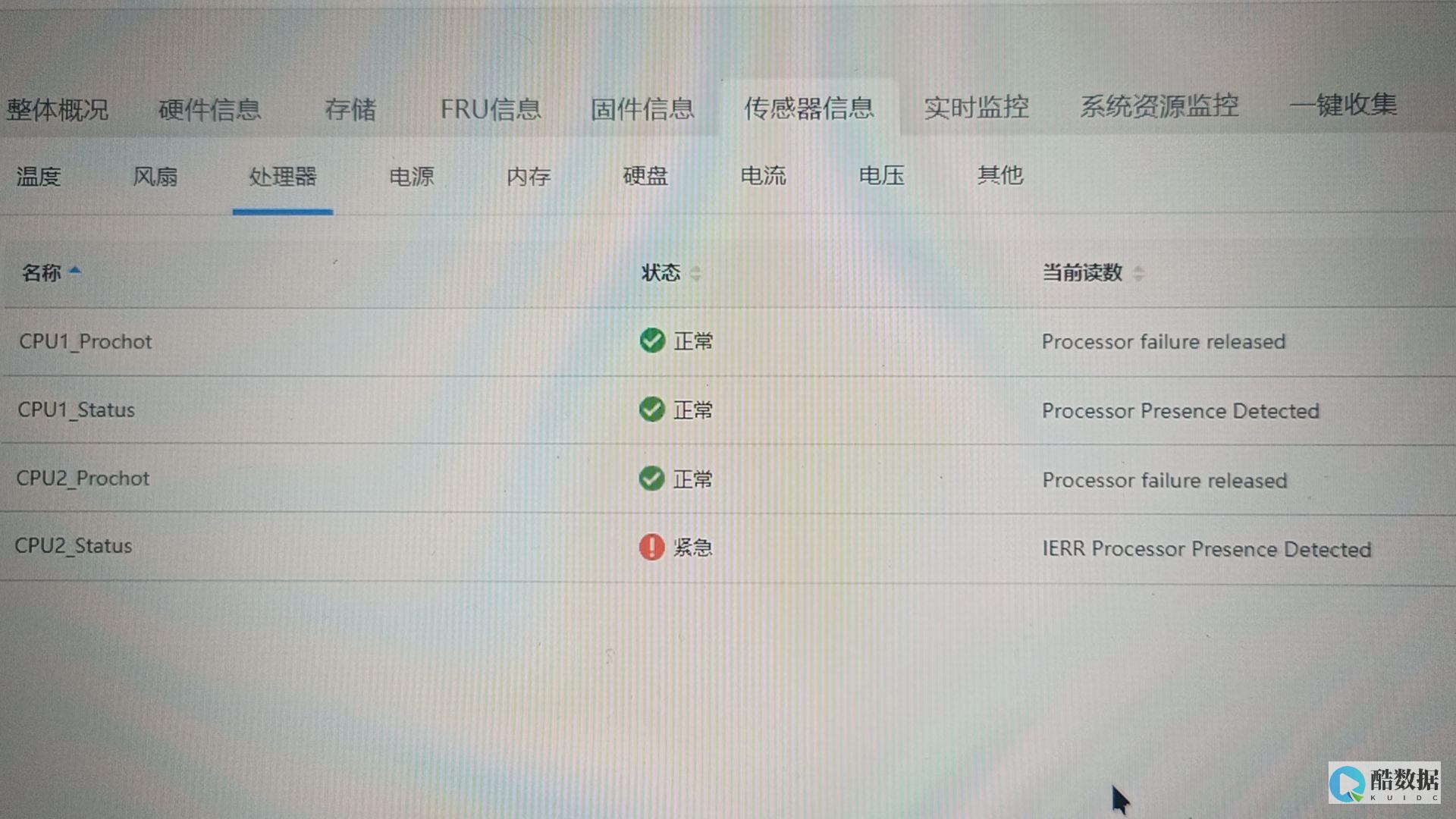


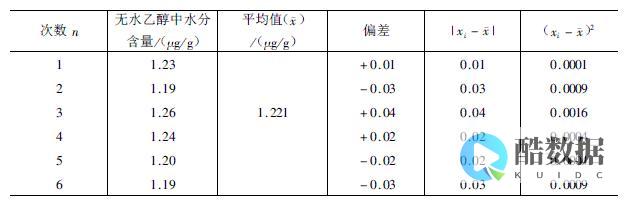
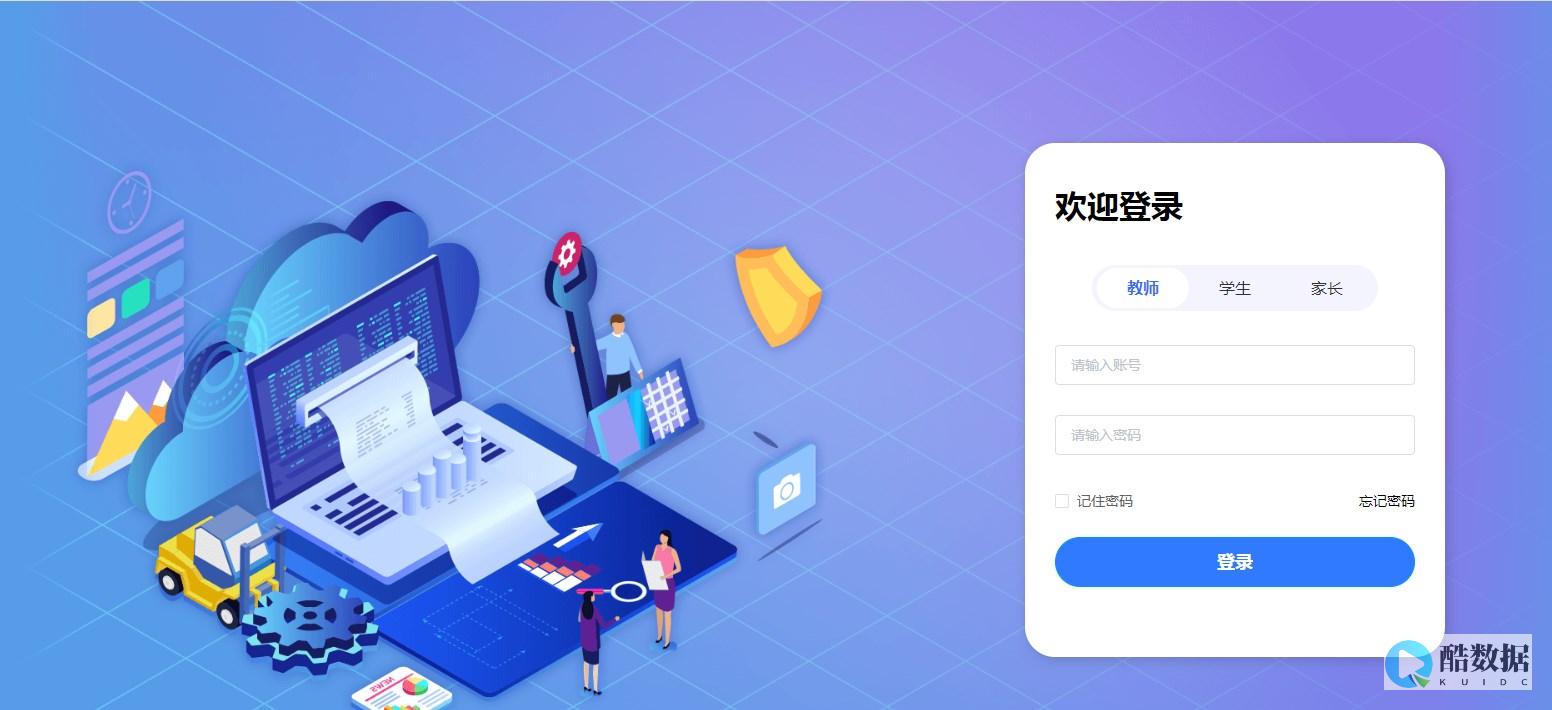
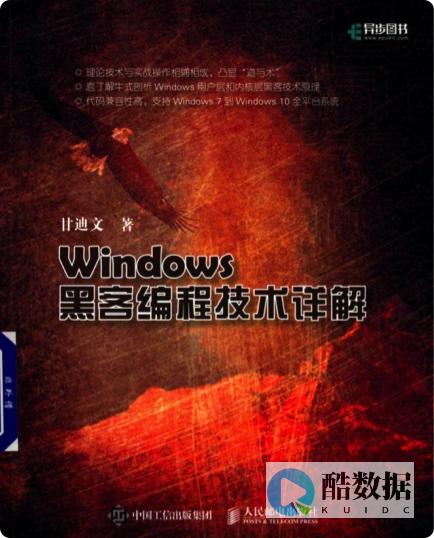


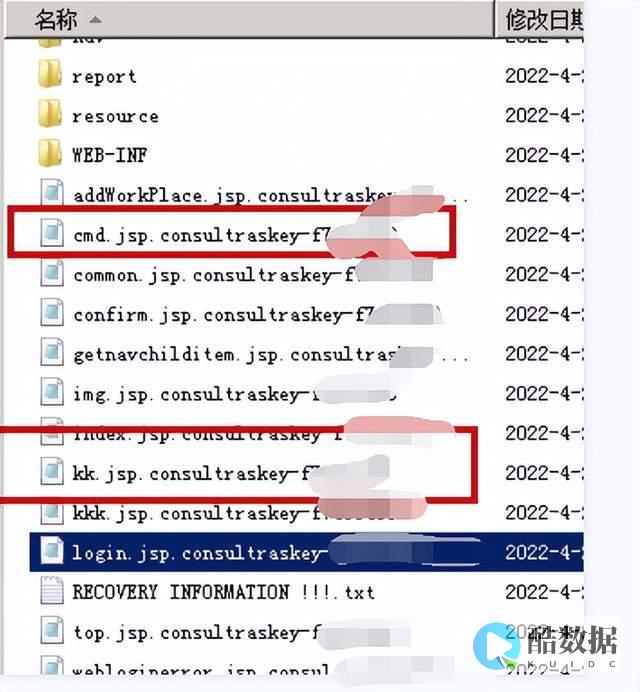

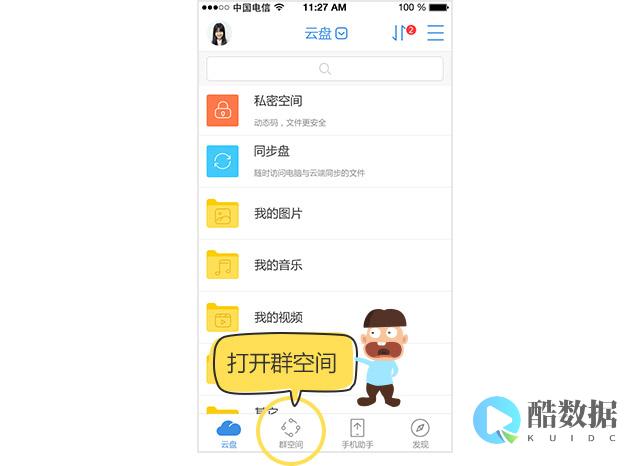

发表评论